Arbeiten mit Azure Databricks-Reinräumen als eingeladener Projektmitarbeiter
Wichtig
Dieses Feature befindet sich in der Public Preview.
In diesem Artikel wird beschrieben, wie Sie einem Azure Databricks-Reinraum als eingeladener Projektmitarbeiter beitreten und darin arbeiten.
Databricks-Reinräume stellen eine sichere und datenschutzfreundliche Umgebung bereit, in der mehrere Parteien gemeinsam an vertraulichen Unternehmensdaten arbeiten können, ohne direkten Zugriff auf die Daten der anderen Partei zu haben. Weitere Informationen finden Sie unter Was sind Azure Databricks-Reinräume?.
Wenn ein anderer Projektmitarbeiter einen Reinraum erstellt, damit Sie mit ihm an einem freigegebenen Datenprojekt arbeiten können, müssen zwei Aufgaben von einer Person in Ihrer Organisation ausgeführt werden:
- Suchen und senden Sie den Clean Room Creator Ihren Bezeichner für die Freigabe von Clean Room.
- Wenn der Reinraum in Ihrem Unity Catalog-Metastore angezeigt wird, muss Benutzern in Ihrer Organisation Zugriff darauf gewährt werden.
In diesem Artikel werden diese Aufgaben beschrieben, und Sie erfahren, wie Sie einen Reinraum verwalten und darin arbeiten.
Ermitteln Ihres Freigabebezeichners
Wenn ein Mitarbeiter einen Reinraum erstellt, den er für Sie freigeben möchte, fordert er Ihren Clean Room-Freigabebezeichner an. Der Freigabebezeichner ist eine Zeichenfolge, die aus Ihrer globalen Metastore-ID + Ihrer Arbeitsbereichs-ID + Ihrem Benutzernamen (E-Mail-Adresse) besteht.
Erforderliche Berechtigungen: Um den Freigabebezeichner abzurufen, müssen Sie über die Berechtigung BROWSE für Ihren Metastore, sämtliche Berechtigungen für alle Reinräume und die Berechtigung CREATE CLEAN ROOM verfügen oder ein Metastore-Administrator sein.
So rufen Sie den Freigabebezeichner ab
Klicken Sie in Ihrem Azure Databricks-Arbeitsbereich auf
 Katalog.
Katalog.Klicken Sie auf der Seite Schnellzugriff auf die Schaltfläche Reinräume >.
Alternativ können Sie oben im Bereich Katalog auf das Zahnradsymbol
 klicken und Reinräume auswählen.
klicken und Reinräume auswählen.Klicken Sie auf der Seite "Räume bereinigen" oben rechts auf den Namen Ihrer Organisation, und wählen Sie im Menü die Option "Bezeichner für die Freigabe von Clean Room kopieren" aus.
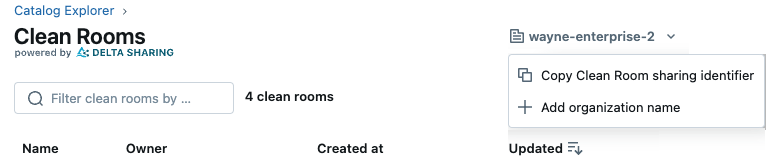
Senden Sie den Freigabebezeichner an den Ersteller des Reinraums.
Anzeigen, Bearbeiten, Überwachen und Löschen eines Reinraums und Gewähren des Zugriffs auf einen Reinraum
Informationen zum Anzeigen, Bearbeiten und Löschen eines Reinraums sowie zum Gewähren des Zugriffs auf einen Reinraum und Überwachen der Überwachungsprotokolle für einen Reinraum finden Sie unter Verwalten von Reinräumen.
Hinzufügen von Datenressourcen und Notebooks zu einem für Sie freigegebenen Reinraum
Informationen zum Hinzufügen von Tabellen, Volumes und Notebooks zu einem Reinraum finden Sie unter Schritt 3. Hinzufügen von Datenressourcen und Notebooks zum Reinraum. Der Prozess ist immer gleich, unabhängig davon, ob Sie der Ersteller des Reinraums oder ein eingeladener Projektmitarbeiter sind.
Ausführen von Notebooks in einem Reinraum
Informationen zum Ausführen von Notebooks in einem Reinraum finden Sie unter Ausführen von Notebooks in Reinräumen. Sie können Notebooks ausführen, die dem Reinraum von anderen Projektmitarbeitern hinzugefügt wurden, aber keine Notebooks, die Sie dem Reinraum selbst hinzufügen.
Lesen von Ausgabetabellen in einem Reinraum
Ausgabetabellen sind temporäre schreibgeschützte Tabellen, die von einem Notizbuch ausgeführt und für den Unity-Katalog-Metaspeicher des Notizbuchs freigegeben werden. Wenn das Notizbuch Ausgabetabellen erstellt, können Sie diese Tabellen in Ihrem Azure Databricks-Arbeitsbereich lesen, vorbehaltlich der üblichen Unity-Katalogberechtigungen gewähren und in Workflows integrieren. Siehe Erstellen und Arbeiten mit Ausgabetabellen in Databricks Clean Rooms.